
Isi kandungan:
- Pengarang John Day [email protected].
- Public 2024-01-30 11:09.
- Diubah suai terakhir 2025-01-23 15:01.


Deze speakerhouder adalah khusus untuk maklumat lanjut mengenai ejen rolstoel geplaatst te worden. Haierbij hebben we ook een passende GSM houder gemaakt. Beide stukken zijn volledig parametrisch zodat bijna elke speaker en GSM kan gebruikt worden.
Langkah 1: BENODIGDHEDEN
DIY-versie:
1. Pencetak 3D
2. ABS-plak 3mm
3. 2 vijzen
4. Rekker
Versi lanjutan:
1. Lasercutter
2. Aluminium 3mm
3. 2 vijzen
4. Rekker
Langkah 2: PEMBICARA DIY

Langkah 3:
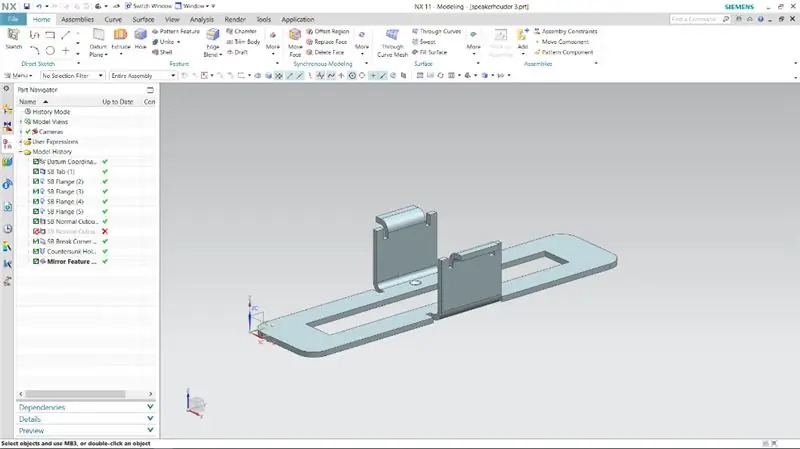
Wanneer je de file van de speakeronder ontvangt en deze dibuka, krijgt u volgend scherm te zien.
Langkah 4:
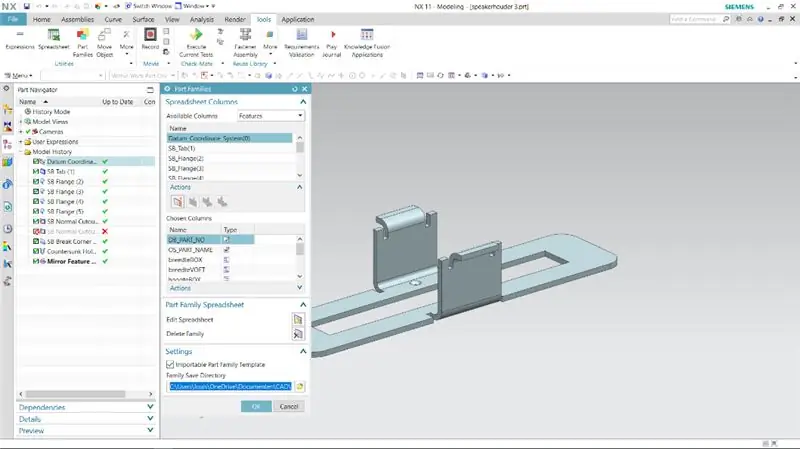
Daarna gaat u in program het naar "Tools" en vervolgens klikt u door naar "Part Families".
Langkah 5:
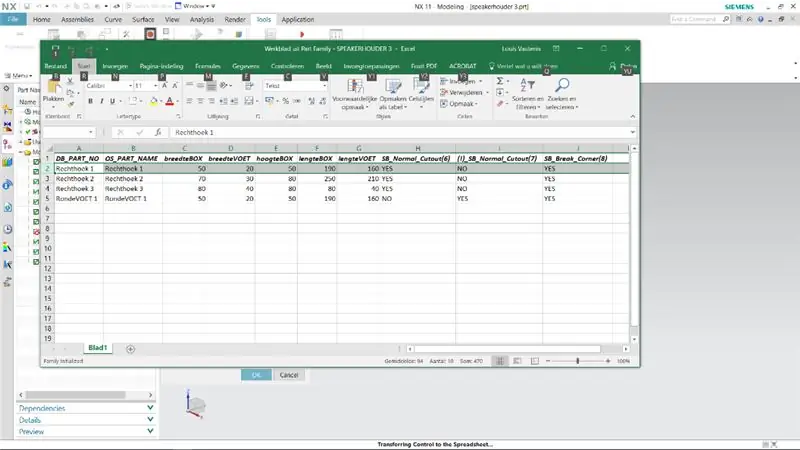
Vervolgens gaat u naar "Edit Spreadsheet". Hier zal u een Excel bestand voor jou te zien krijgen waarin u dingen zal moeten aanpassen.
Langkah 6:

Hier zult u meerdere memilih hebben. Als uw speaker een rechthoekige voet of geen voet geeft kiest uit 1 van de 3 bovenste memilih. Als uw speaker een ronde voet heeft kiest u de laatste optie.
De volgende stap verloopt tumit simpel. Wanneer u uw keuze gemaakt heeft hoeft u gewoon nog uw speaker op te meten en dit in te vullen in de kolommen C, D, E, F en G. Aan de rest van de kolommen moet er niets aangepast worden.
Wanneer u dit g perbezaan hebt selecteer je de volledige rij van de gekozen optie. Daarna duw je op "invoegtoepassingen", "PartFamily" dan "Terapkan Nilai". Wanneer je dit in de juiste volgorde geza hebt zal het stuk op maat van uw speaker geladen worden.
Hierna hoeft u enkel nog het bestand op te slaan als ".stl". Met deze bestands naam kunt u het dan in uw program cetak 3d steken en laten 3d-printen.
Langkah 7: UCAPAN TINGKATAN

Dapatkan stuk wordt gelaserd yang maju dalam plak van te 3D-printen. Hierbij veranderd dus enkel de laatste stap. Er moet een corak rata gemaakt worden van het stuk en dit op te te slaan als dxf.. Corak rata adalah te vinden di bar alat al de rechter bovenhoek van de.
Daarna hoef je enkel het dxf. bestand pintu te menguatkan naar de lasercutter.
Langkah 8: GSMHOUDER

Temui komen de breedte de de leuning waarop de GSM-houder moet.
Langkah 9:
Open de Assembly, ga naar het partfamily rekenblad en maak een nieuwe leuning door de breedte die je juist hebt opgemeten in te vullen (dalam mm), en sla het stuk op.
Langkah 10:
Open de Assembly, ga naar het partfamily rekenblad en maak een nieuwe leuning door de breedte die je juist hebt opgemeten in te vullen (dalam mm), en sla het stuk op.
Langkah 11:
Exporteer de flat pattern van het onderdeel “onderkant klem sheetmetal” naar DXF en lasercut het in een aluminium plaat van 2mm dik, en plooi het volgens de instruksikan van de flat pattern.
Langkah 12:
Laat het onderdeel “arm spuitgieten” spuitgieten, hiervoor moet je een kern-tegen kern spuitgietmal laten maken, best d.m.v. vonkerosie omdat het een zeer fijne, moeilijk freesbare vorm adalah. Je kan dit onderdeel ook laten printen moest men de vorm maar 1x nodig hebben.
Langkah 13:
Koop de standaardonderdelen Vleugelschroef M6 3 keer, moer M6 x60 2keer en Moer M6 x30 1 keer.
Langkah 14:

Assembleer alle onderdelen bertemu dengan pandangan van de meletup, kleef bertemu lijm de magneet di lengan.
Langkah 15:
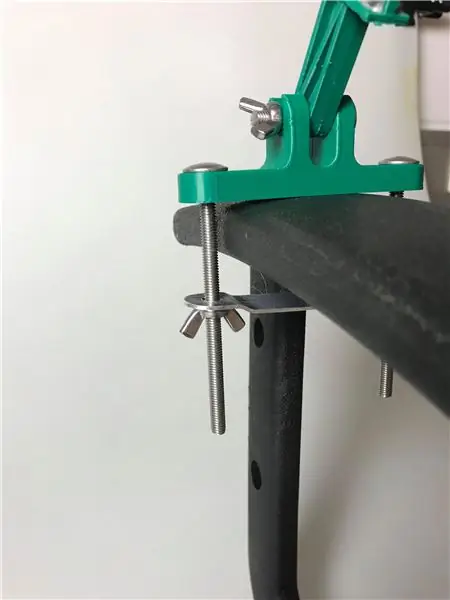
Zet de klem op de armleuning en span hem aan bertemu de 2 vleugelschroeven onderaan de klem.
Langkah 16:
Hang jumpa dubbelzijdige tape de metaalstrip centraal onderaan je GSM.
Langkah 17:
Plaats de GSM di de arm, en pas de hoek aan bertemu de vleugelschroef.
Langkah 18:

Verbind de GSM met de box en speel muziek.
Disyorkan:
Ucapan Selamat Sepanjang Tahun: 8 Langkah
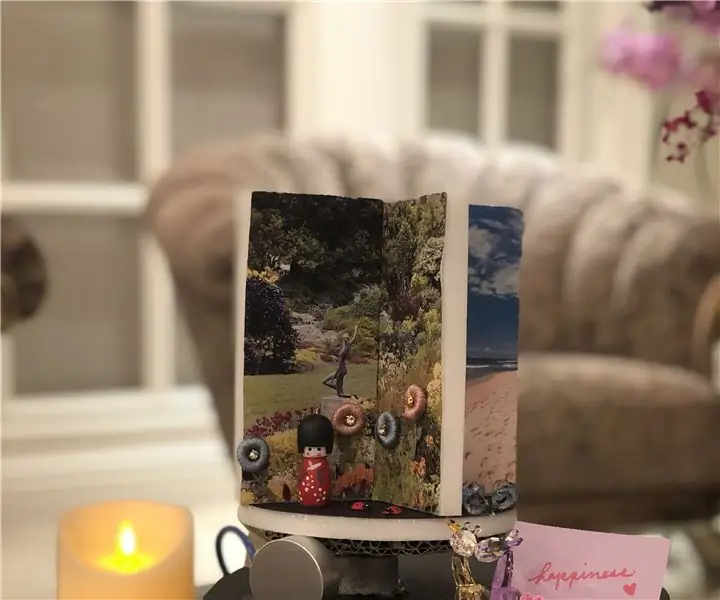
Ucapan Selamat Sepanjang Tahun: Salam Sepanjang Tahun, hadiah berkat yang sesuai untuk semua peringkat umur! Ucapan Selamat Sepanjang Tahun direka untuk para pemula Arduino untuk membina
Pengecaman Ucapan Dengan Arduino (Bluetooth + LCD + Android): 6 Langkah

Pengecaman Ucapan Dengan Arduino (Bluetooth + LCD + Android): Dalam projek ini, kami akan melakukan pengecaman pertuturan dengan Arduino, modul Bluetooth (HC-05) dan LCD. mari membina peranti pengecam pertuturan anda sendiri
Sarung Tangan Menukar Teks Ucapan / Teks: 5 Langkah

Sarung Tangan Teks Ucapan / Penukaran Teks: Idea / dorongan untuk melaksanakan projek ini adalah untuk membantu orang yang mengalami kesukaran untuk berkomunikasi menggunakan ucapan dan berkomunikasi menggunakan isyarat tangan atau lebih dikenali sebagai bahasa isyarat Amerika (ASL). Projek ini dapat menjadi langkah menuju
Teks ke Ucapan Klik pada UChip ARMbasic Powered, dan SBC Powered ARMbasic Lain: 3 Langkah

Teks untuk Ucapan Klik pada UChip ARMbasic Powered, dan SBC Powered ARMbasic Lain: Pengenalan: Selamat hari. Nama saya Tod. Saya seorang profesional aeroangkasa dan pertahanan yang juga sedikit inti hati. Inspirasi: Berasal dari era dial-up BBS, mikrokontroler 8-bit, komputer peribadi Kaypro / Commodore / Tandy / TI-994A, ketika R
Pengecaman Ucapan Menggunakan API Ucapan Google dan Python: 4 Langkah

Pengenalan Ucapan Menggunakan API Ucapan Google dan Python: Pengenalan UcapanPengiktirafan Ucapan adalah bahagian dari Pemprosesan Bahasa Semula jadi yang merupakan subbidang Kecerdasan Buatan. Sederhananya, pengecaman pertuturan adalah kemampuan perisian komputer untuk mengenal pasti perkataan dan frasa dalam bahasa lisan
